So übertragen Sie Ihre Wiedergabelisten von iTunes auf Ihre PS3
Verschiedenes / / February 12, 2022

Im Gegensatz zu anderen Konsolen auf dem Markt ist die PS3 dafür bekannt, ein wahres Medienzentrum zu sein, mit dem jeder, der eine hat, nicht nur Spiele, sondern auch HD-Filme, Songs und mehr darauf spielen kann.
Aber was ist mit Wiedergabelisten? Nun, die Wahrheit ist, während etwas relativ Grundlegendes wie das Spielen von Liedern und Wiedergabelisten erstellen sollte etwas super einfach zu tun sein auf deiner PS3, diese Aufgaben sind eigentlich nicht so intuitiv. Hinzu kommt die Tatsache, dass die meisten von uns normalerweise wollen Übertragen Sie die Wiedergabelisten Wir haben auf unseren Computern iTunes für unsere PS3s und Sie haben etwas noch weniger Einfaches zu bewerkstelligen.
Schauen wir uns also an, wie man genau das macht und eine beliebige Wiedergabeliste in iTunes auf Ihrem Mac oder Windows-PC bereit hat, um sie auf Ihrer PS3 abzuspielen.
Auf Ihrem Mac oder Windows-PC
Schritt 1: Öffnen Sie auf Ihrem Mac oder Windows-PC Itunes und Erstellen Sie eine Wiedergabeliste für die Übertragung auf Ihre PS3 oder suchen Sie eine, die bereits erstellt wurde und mit der Sie zufrieden sind.
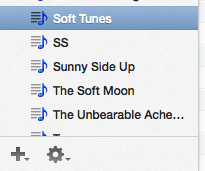
Bedenken Sie auch, dass die PS3 in Bezug auf Musik ein weitaus „visuelleres“ Erlebnis bietet als ein Mac oder Windows-PC, da Songs in den meisten Fällen auf großen HDTVs abgespielt werden. Wenn Sie also Ihre Playlists auf Ihrer PS3 optimal genießen möchten, vergewissern Sie sich, dass alle Songs in Ihrer Playlist vollständig sind. einschließlich ihrer Kunstwerke.
Klicken Sie dazu mit der rechten Maustaste auf jeden Song aus Ihrer Wiedergabeliste und wählen Sie ihn aus Informationen bekommen. Sobald das Informationsfenster erscheint, klicken Sie auf das Die Info Registerkarte, um alle erforderlichen Songinformationen zu überprüfen/hinzuzufügen, und klicken Sie dann auf Kunstwerk um das Albumcover dafür zu überprüfen/hinzuzufügen. Wenn Sie fertig sind, klicken Sie auf OK.
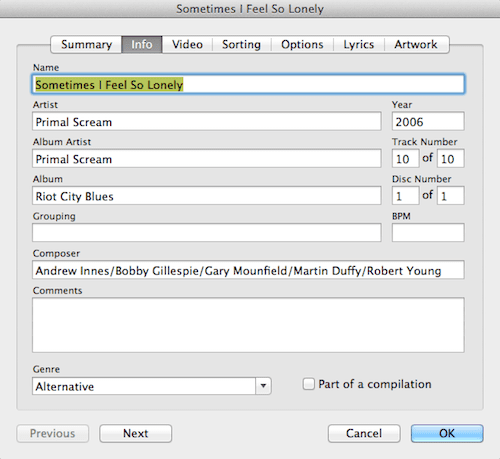
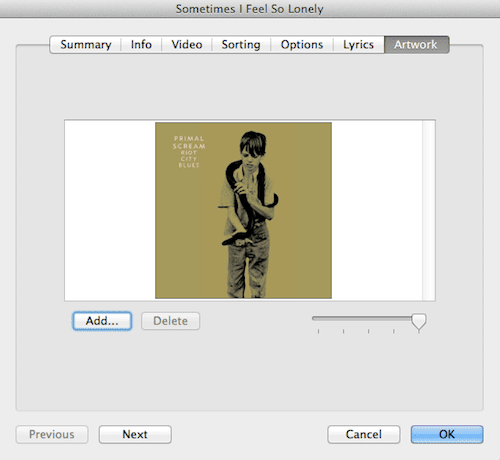
Schritt 2: Sobald Sie fertig sind, schließen Sie Ihr USB-Laufwerk an und öffnen Sie es. Erstellen Sie darin einen Ordner, um Ihre Songs von anderen Inhalten, die Sie möglicherweise darin haben, getrennt zu halten.
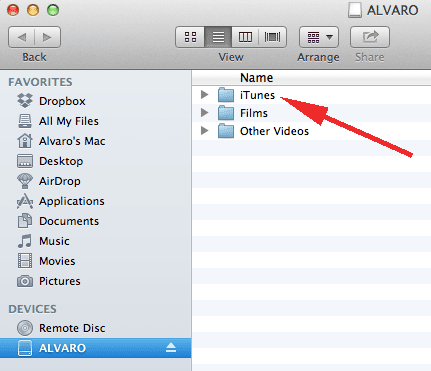
Schritt 3: Zurück in iTunes, wählen Sie alle Songs aus Ihrer Wiedergabeliste aus und ziehen Sie sie in den Ordner, den Sie gerade auf Ihrem USB-Laufwerk erstellt haben (Sie können sie natürlich auch kopieren und einfügen).
Auf deiner PS3
Schritt 4: Schalten Sie Ihre PS3 AN und schließen Sie das USB-Laufwerk an einen seiner USB-Ports an. Navigieren Sie im XMB zu Ihrem USB-Laufwerk unter Musik und drücken Sie dann die Dreieck Taste, um die verfügbaren Optionen anzuzeigen. Wählen Sie aus ihnen aus Alle anzeigen, andernfalls wird Ihr USB-Laufwerk als leer angezeigt.

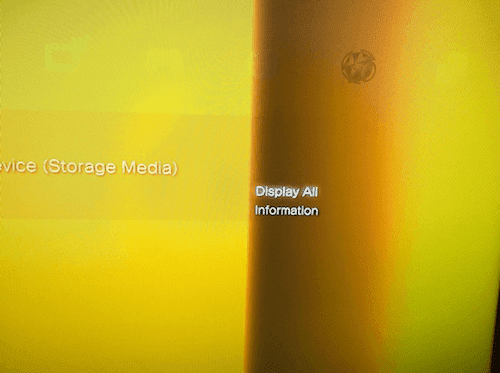
Schritt 5: Sobald der Inhalt angezeigt wird, navigieren Sie zu dem Ordner, in dem Sie die Songs Ihrer Wiedergabeliste gespeichert haben, und öffnen Sie ihn, indem Sie auf drücken x Taste.
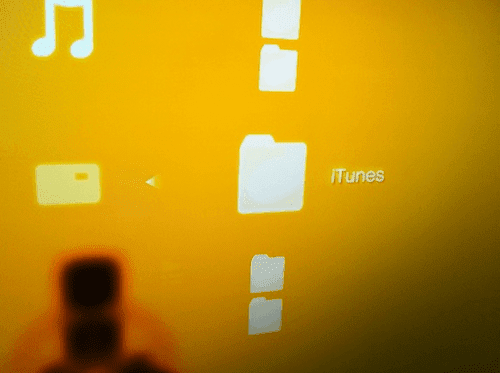

Schritt 6: Wenn die Songs angezeigt werden, wählen Sie einen aus und drücken Sie die Dreieck Schaltfläche, um die verfügbaren Optionen anzuzeigen. Wählen Sie dort aus Mehrfach kopieren. Navigieren Sie dann zu Wählen Sie Alle und drücken Sie die OK Taste.
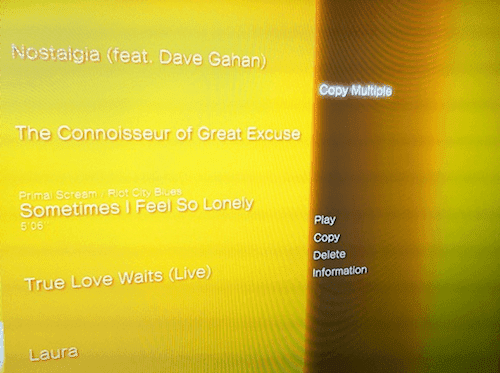
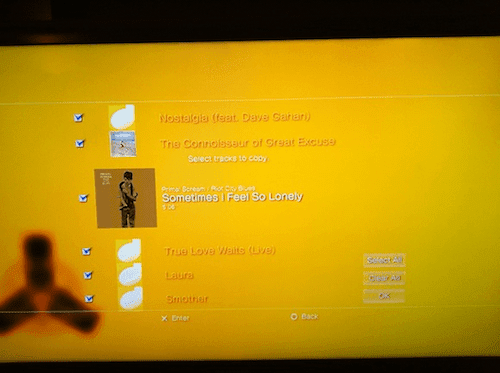
Schritt 7: Nachdem Sie Ihre Songs auf Ihre PS3 kopiert haben, ist es an der Zeit, eine neue Wiedergabeliste zu erstellen, in der all diese Songs abgelegt werden. Gehen Sie dazu auf die Wiedergabelisten Option und wählen Sie aus Mache eine neue Abspielliste. Benennen Sie es und drücken Sie dann Auswählen OK.

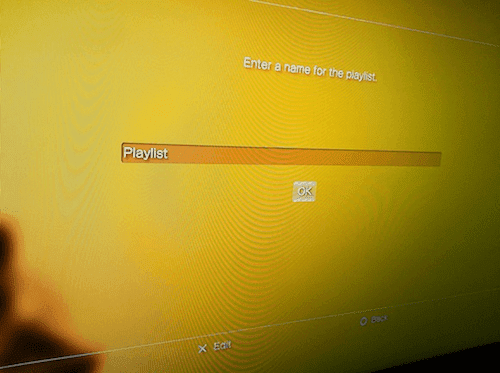

Schritt 8: Sobald Sie Ihren Playlist-Ordner erstellt haben, gehen Sie dorthin und drücken Sie die Dreieck Knopf noch einmal. Wählen Sie aus den verfügbaren Optionen Bearbeiten und Sie werden sehen, wie sich der Bildschirm in zwei Teile teilt, um Ihre Songs auf der linken Seite und Ihre Wiedergabeliste auf der rechten Seite anzuzeigen.

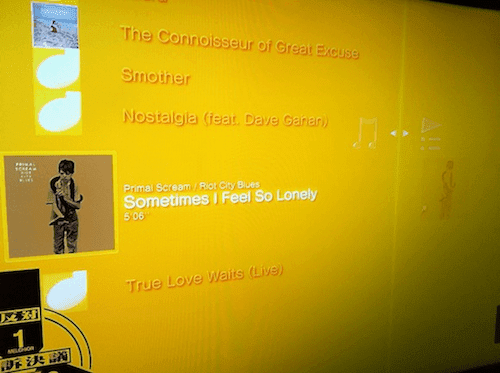
Schritt 9: Durchsuchen Sie die Songs und drücken Sie die x Schaltfläche, um die gewünschten Titel zu Ihrer Wiedergabeliste hinzuzufügen. Wenn Sie einfach alle hinzufügen möchten, drücken Sie die Dreieck erneut drücken und auswählen Füge alle Hinzu.
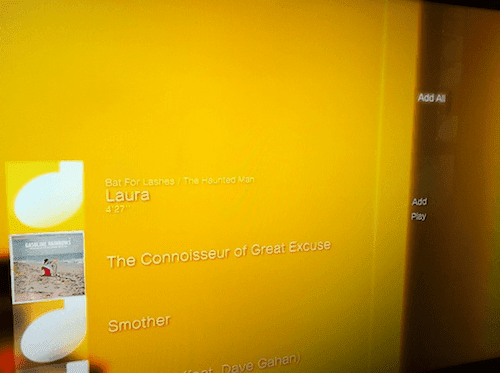

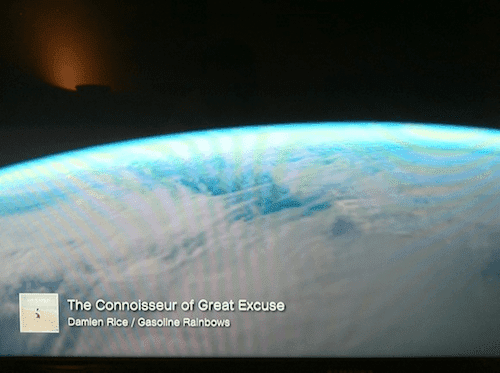
Ihre Playlist ist jetzt erstellt und kann von Ihnen abgespielt werden.
Zuletzt aktualisiert am 02. Februar 2022
Der obige Artikel kann Affiliate-Links enthalten, die Guiding Tech unterstützen. Dies beeinträchtigt jedoch nicht unsere redaktionelle Integrität. Die Inhalte bleiben unvoreingenommen und authentisch.



